Como transferir vídeos do iPad para o computador
Você também tem muitos vídeos no seu iPad, mas não quer excluí-los? Este artigo mostra como transferir vídeos do iPad para o PC!
Mar 01, 2023 • Arquivado para: Backup de Dados do Celular • Soluções comprovadas
Os tablets são dispositivos incríveis, pois fornecem muitos recursos e funcionalidades que você pode usar para as mais variadas tarefas. Além disso, eles são portáteis, então você pode levá-los para onde quiser. No entanto, a câmera do Apple iPad é uma das razões pelas quais este dispositivo é tão popular em todo o mundo. Não importa onde você esteja, você pode pegar o dispositivo e gravar vídeos de momentos importantes.
Naturalmente, de vez em quando você vai querer se lembrar desses momentos e é por isso que é importante salvar esses vídeos em um local seguro. Embora o iPad tenha muita memória, ela pode ficar cheia após muito tempo de uso. É por isso que você deve transferir vídeos do iPad para o PC para liberar espaço para criar novos vídeos. Além disso, você também poderá desfrutar desses belos momentos capturados em vídeo em uma tela maior e, quem sabe, talvez descubra pequenos detalhes aos quais não prestou atenção antes.
Aqui apresentaremos 3 maneiras fáceis de transferir vídeos do iPad para o computador. A primeira opção é um software de transferência e gerenciamento de dispositivos móveis, o Dr.Fone - Gerenciador de Celular (iOS).
Parte 1. Como transferir vídeos do iPad para o PC com o Dr.Fone - Gerenciador de Celular (iOS)
O Dr.Fone - Gerenciador de Celular (iOS) foi desenvolvido por uma equipe de especialistas para permitir o fácil gerenciamento e a transferência de arquivos entre dispositivos iOS. Se você quiser transferir vídeos do iPad para o PC, nem precisa usar o iTunes, pode fazer tudo o que quiser com este software.

Dr.Fone - Gerenciador de Celular (iOS)
Transfira MP3 para iPhone/iPad/iPod sem usar o iTunes
- Transfira, gerencie, exporte e importe suas músicas, fotos, vídeos, contatos, SMS, aplicativos, etc.
- Faça backup das suas músicas, fotos, vídeos, contatos, SMS, apps, etc., para o computador e restaure facilmente.
- Transfira música, fotos, vídeos, contatos, mensagens, etc, de um smartphone para outro.
- Transfira arquivos de mídia entre dispositivos iOS e o iTunes.
- Totalmente compatível com iOS 7, iOS 8, iOS 9, iOS 10, iOS 11 e iPod.
Antes de analisarmos os passos necessários, vamos dar uma olhada nos requisitos para transferir vídeos do iPad para o PC.
1. Requisitos
Baixe a versão correta do Dr.Fone - Gerenciador de Celular (iOS) no seu computador e prepare um cabo USB para conectar o iPad ao computador.
2. Como transferir vídeos do iPad para o PC com o Dr.Fone - Gerenciador de Celular (iOS)
Passo 1. Inicie o Dr.Fone e conecte o iPad
Instale e inicie o Dr.Fone no seu computador e escolha a opção "Gerenciador de Celular". Em seguida, conecte o iPad ao computador com o cabo USB e o dispositivo será detectado automaticamente.

Passo 2.1. Transfira os vídeos do iPad para o PC
Na parte superior central da janela do software, escolha a categoria "Vídeos" e serão exibidos vários tipos de arquivos na barra lateral esquerda. Marque os vídeos que deseja transferir e clique no botão Exportar > Exportar para o PC. O Dr.Fone também permite exportar vídeos do iPad para a biblioteca do iTunes com muita facilidade.
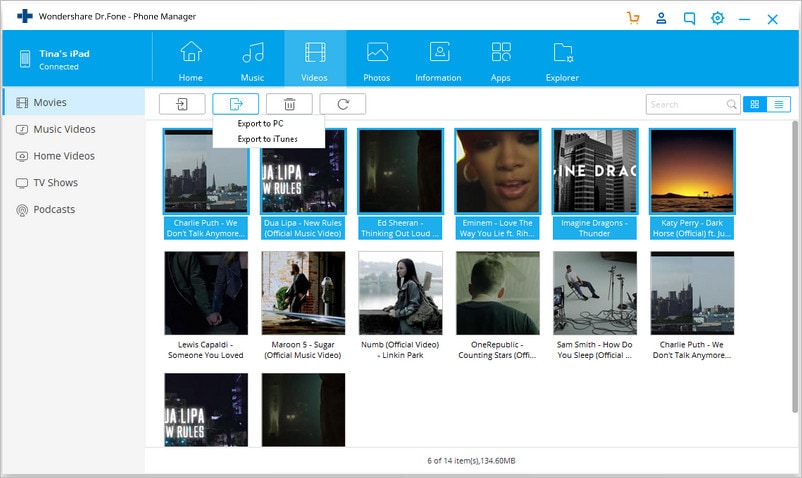
Passo 2.2. Transfira vídeos do rolo da câmera para o PC
Se você gravou vídeos com a câmera do iPad, pode encontrar esse arquivos no rolo da câmera. Com o Dr.Fone, você pode transferi-los facilmente para o PC. Para isso, escolha a categoria Fotos, selecione o Rolo da Câmera, marque os vídeos pretendidos e clique no botão Exportar > Exportar para o PC.
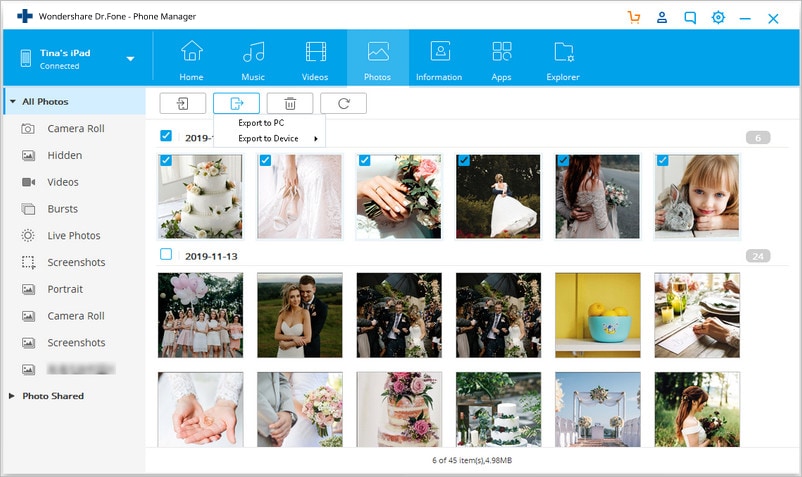
O Dr.Fone - Gerenciador de Celular (iOS) começará a transferir os vídeos do iPad para o PC imediatamente. Quando a transferência terminar, os vídeos estarão na pasta escolhida. Então é isso, com o Dr.Fone, você pode concluir a tarefa com facilidade.
Parte 2. Como transferir vídeos do iPad para o PC com o iTunes
A transferência de vídeos do iPad para o PC com o iTunes é limitada pelos direitos autorais dos vídeos. Isso significa que você só pode transferir vídeos comprados. No entanto, se você comprou muitos filmes na iTunes Store, ainda vale a pena considerar esta opção.
1. Requisitos
Para transferir vídeo do iPad para o PC, você deve instalar a versão atualizada do iTunes no seu computador (isso é especialmente importante caso o dispositivo móvel tenha uma versão mais recente do iOS). Além disso, prepare o cabo USB do iPad.
2. Transferir vídeos do iPad para o PC com o iTunes
Passo 1. Inicie o iTunes no seu computador e conecte o iPad com o cabo USB. O iTunes detectará o dispositivo automaticamente.
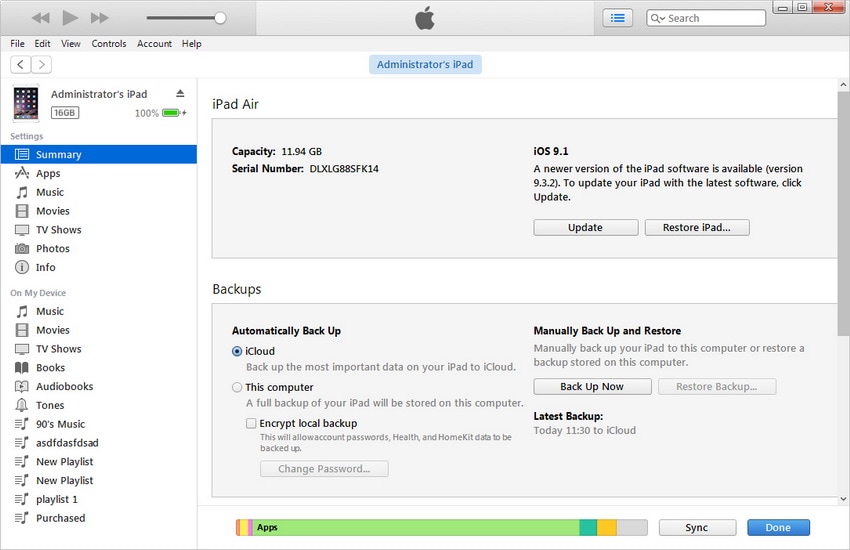
Passo 2. Clique em Arquivo > Dispositivos > Transferir Compras do iPad, no canto superior esquerdo.

Todos os itens comprados no iPad serão transferidos automaticamente para a biblioteca do iTunes, incluindo os vídeos. Dessa forma, você pode desfrutar dos vídeos no seu computador.
Parte 3. Como transferir vídeos do iPad para o PC com o Google Drive
Embora você também possa usar o iCloud, que é destinado a dispositivos Apple, nesta parte mostraremos como transferir vídeos do iPad para o PC usando o Google Drive.
1. Requisitos
Para transferir vídeos do iPad para o PC com este método é necessário ter uma conta do Google. Além disso, você deverá baixar o aplicativo Google Drive no seu iPad.
2. Como transferir vídeos do iPad para o PC com o Google Drive
Passo 1. Inicie o Google Drive no seu iPad.
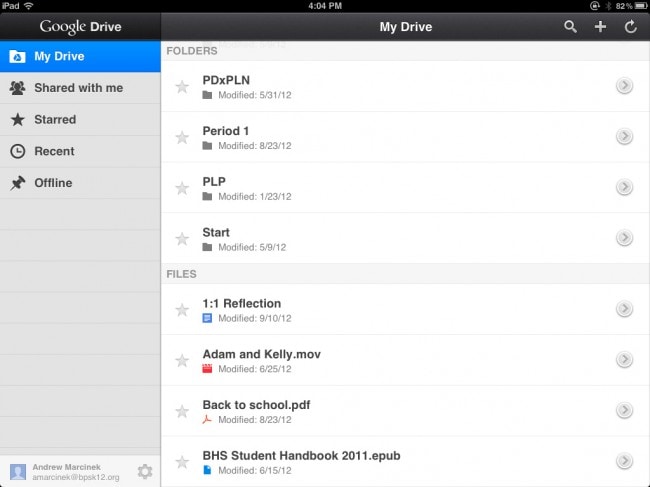
Passo 2. Pressione o botão +, no canto superior direito, escolha a opção Carregar fotos ou vídeos, selecione Rolo da Câmera e escolha os vídeos que deseja carregar.
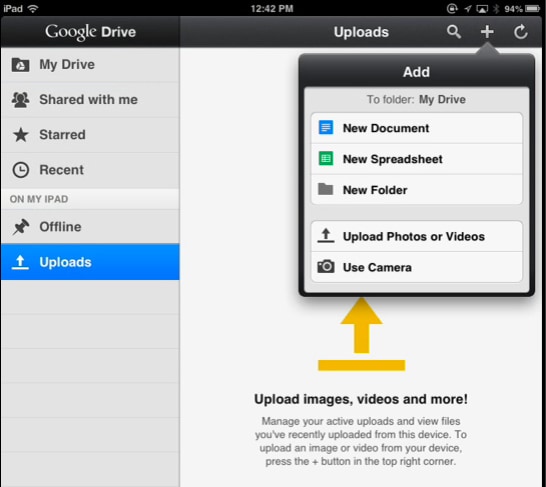
Passo 2. Aguarde até que o carregamento seja concluído. Depois, use o navegador do seu PC para acessar o Google Drive e baixar os vídeos pretendidos.
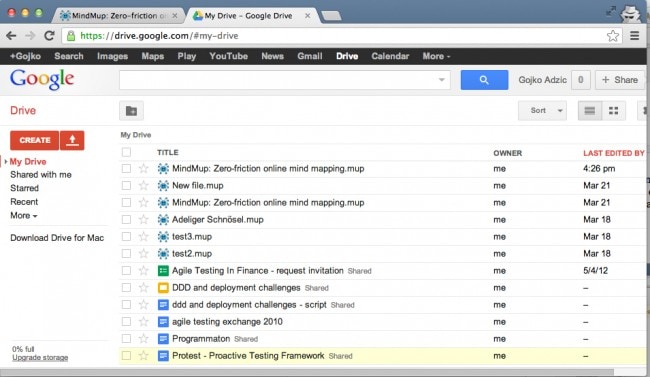
Artigos relacionados para transferir dados do iPad
Categorias
Artigos Recomendados
Problemas do iPhone
- Problemas de Hardware
- Problemas de Teclado do iPhone
- Problemas de Fone de Ouvido do iPhone
- Superaquecimento do iPhone
- Reparar o iPhone Backlight
- Problemas de Bateria
- Substitua a Bateria do iPhone 6
- Bateria do iPhone
- Problemas de Bateria do iPhone
- Duração da Bateria do iPhone
- Problemas de Mídia
- Problemas com o Eco no iPhone
- Problemas com Chamada no iPhone
- Problema da Campainha do iPhone
- Problema da Câmera do iPhone
- Problema do Microfone do iPhone
- Como Corrigir o Som no iPhone
- Problemas de Volume no iPhone
- Outros Problemas



Alexandre Garvalhoso
staff Editor